 納品先登録
納品先登録
取引先に関連する納品先を登録します。
[コモンマスタモジュール]の[取引先登録]で取引先を登録する際に「納品先として同時登録」のチェックボックスをONにした場合は、[詳細]タブには取引先からコピーされた情報が登録されていますので、[構成登録]タブで構成登録を行えば、納品先として使用できるようになります。
 画面遷移
画面遷移
[マスタマネジメント]
↓
[ロジスティックマスタ]
↓
[その他管理]
↓
[納品先登録]
↓
[納品先登録]画面−[詳細]、[構成登録]タブ
 各項目の設定−[詳細]タブ
各項目の設定−[詳細]タブ
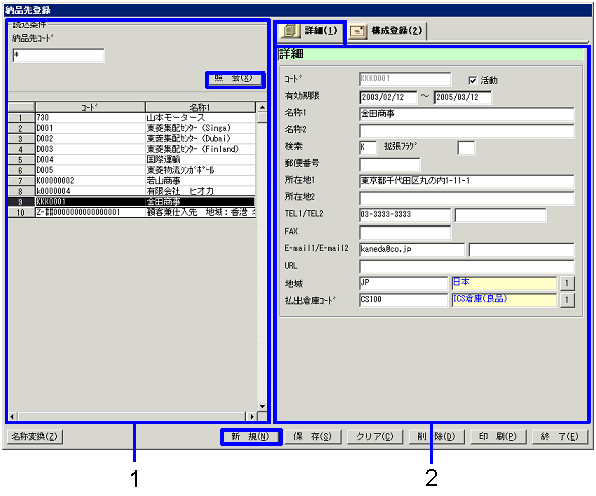
- 納品先の選択(または新規登録)
"照会"ボタンをクリックすると、読込条件にあてはまる納品先が一覧表示されます。設定を行う納品先を選択してください。選択した納品先の情報が詳細タブに表示されます。
新規で納品先を登録する場合には"新規"ボタンをクリックしてください。
- 納品先、コード
登録、照会の対象とする納品先の読込条件を選択します。
納品先コードを範囲指定することができます。
- コード、名称
読込条件にあてはまる納品先のコードと名称が表示されます。
- 詳細情報の入力
"照会"ボタンをクリックすると、読込条件にあてはまる納品先が一覧表示されます。設定を行う納品先を選択してください。選択した納品先の情報が詳細タブに表示されます。
新規で納品先を登録する場合には"新規"ボタンをクリックしてください。
- コード
納品先のコードを入力します。半額英数字20桁まで入力可能です。
[コモンマスタモジュール]の[取引先登録]で取引先を登録する際に「納品先として同時登録」のチェックボックスをONにした場合は、取引先コードと同一のコードがコピーされます。
- 活動
- 有効期限
- 名称1、2
- 検索
- 拡張フラグ
- 郵便番号、所在地1、所在地2
納品先所在地の郵便番号と住所を入力します。
- TEL1/TEL2、FAX
納品先の電話番号、FAX番号を入力します。
- E-mail1/E-mail2、URL
納品先のE-mailアドレスおよびURLを入力します。
- 地域
納品先が属する地域を入力します。[地域登録]で登録されている地域の中から選択します。
- 払出倉庫コード
該当する納品先の初期表示用の払出倉庫を入力します。
 各項目の設定−[構成登録]タブ
各項目の設定−[構成登録]タブ
[納品先構成の登録]
- 取引先の選択
"照会"ボタンをクリックすると、読込条件にあてはまる取引先が画面左側に一覧表示されます。
- 取引先コード
登録の対象とする取引先コードの読込条件を選択します。
取引先コードを範囲指定することができます。
- 納品先コードの選択
"照会"ボタンをクリックすると、読込条件にあてはまる納品先コードが画面右側に一覧表示されます。
- 納品先コード
登録の対象とする納品先コードの読込条件を選択します。
納品先コードを範囲指定することができます。
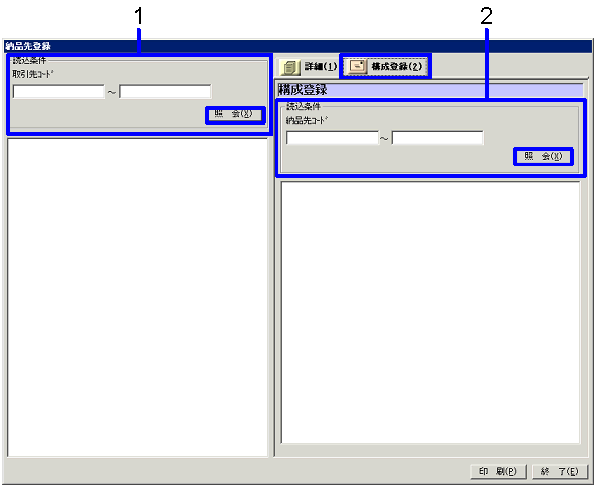
- 画面右側から画面左側へ納品先をドラッグアンドドロップ
指定した取引先に構成登録したい納品先を画面右側から選択し、画面左側の取引先のフォルダへドラッグアンドドロップします。CtrlキーやShiftキーを押しながら選択すると、複数の納品先を一度にドラッグアンドドロップすることができます。1つの納品先を複数の取引先に構成登録することができます。
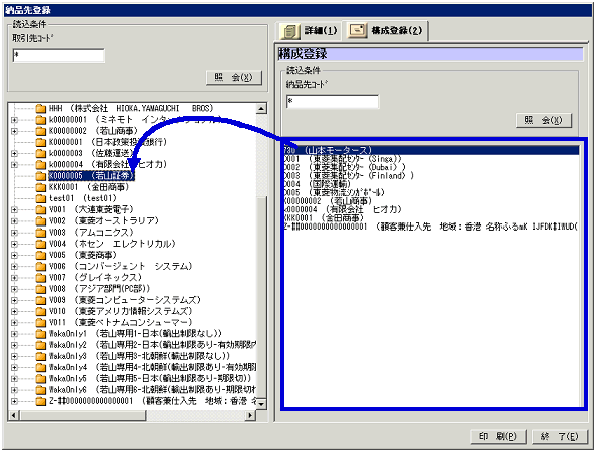
[納品先構成の変更、解除]
- 画面左側で納品先を右クリック
納品先構成を解除したい場合には、対象とする納品先を画面左側で選択してマウスの右ボタンをクリックして「構成から外す」を選択するか、画面右側の領域までドラッグアンドドロップしてください。
納品先構成を変更する場合も、一度解除してから、再度画面右側から画面左側へドラッグアンドドロップしてください。
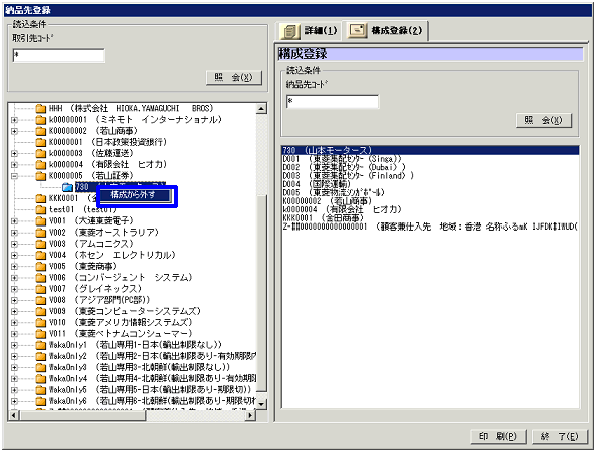
 ボタンの機能
ボタンの機能
![]() 納品先登録
納品先登録
![]() 画面遷移
画面遷移![]() 各項目の設定−[詳細]タブ
各項目の設定−[詳細]タブ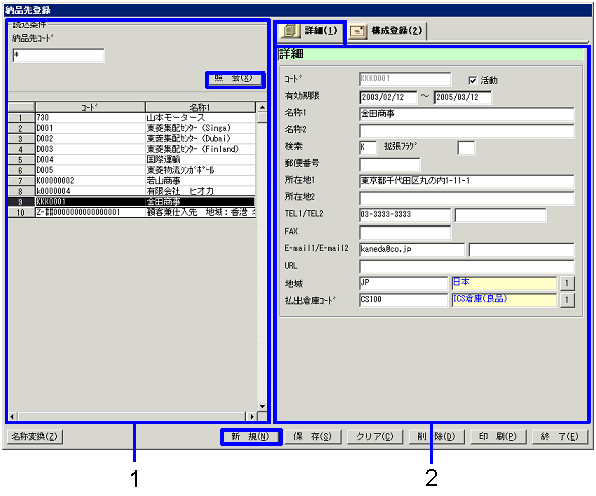
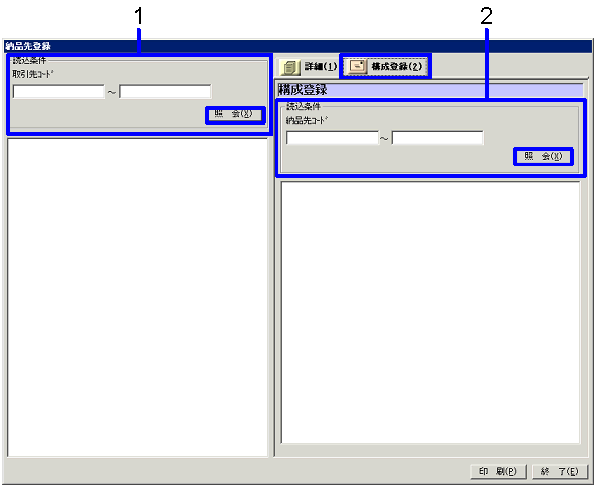
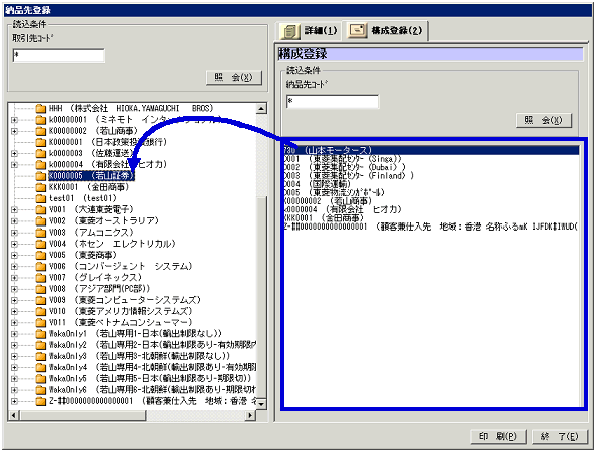
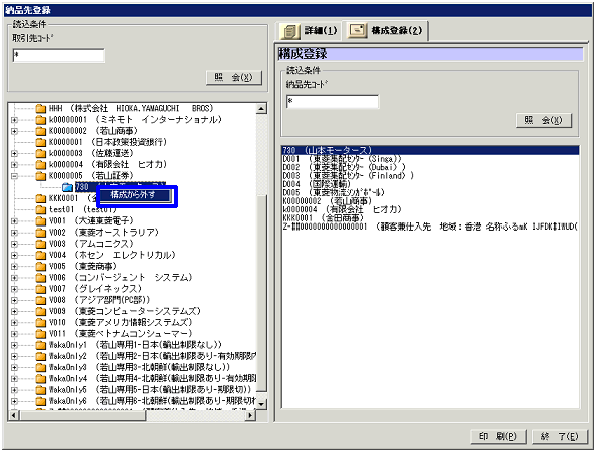
![]() ボタンの機能
ボタンの機能